Содержание
Прошлым летом рынок планшеты samsung 2013 пополнился новым Samsung Galaxy Tab третьего поколения, который порадовал свои разнообразие функций, и относительно хорошей производительностью. Рассмотрим модель более подробно.
Внешний вид устройства
На передней панели можно увидеть три клавиши — две сенсорные, и одна механическая, которая имеет зеркальную окантовку, однако такое решение привело к тому, что теперь приходится полностью освобождать одну руку для взаимодействия с клавишами.
В верхней части мы видим камеру, датчик света, и традиционную надпись. Материал – пластик, приятный на ощупь, но плохо лежит в руках.
Задняя панель также выполнена из пластика, но уже со структурой, однако разницы мы не почувствовали.
Так в верхней части можно обнаружить камеру. Как видим форма данного планшета – необычная, она имеется закругленный вид.
На верхнем торце можно найти слоты для симки и карты памяти, так же имеется ИК-порт для управление внешними устройствами, клавиши включения и громкости.
Левый торец имеет разъем под мини гарнитуру, и симметрично с правой стороной динамики спрятанные под решеточку.
Перевернув планшетный компьютер, можно обнаружить единственный порт USB для зарядки, и микрофон для общения или записи звука.
Технические характеристики аппарата
Это представитель один из самых больших планшетов на рынке, диагональ составляет – 10 дюймов, поддержка до десяти касаний одновременно, и это при очень низком разрешении в 1280х800 пикселей, что огорчает потенциальных покупателей.
За производительность отвечает микропроцессор от компании Intel, маркировка — Atom Z2560, двуядерный с 4 потоками на обновленной архитектуре х86 и с частотой в 1600 МГц, оперативной памяти всего лишь 1Гб, внутренней может быть от 16 до 32 Гб, плюс дополнительная карта до 32 Гб включительно.
За графическую производительность отвечает контроллер — PowerVR SGX544 MP2, для съемки видео и общения в чатах владельцы могут воспользоваться тыловой и фронтальной камерами по 3 и 1,3 мегапикселей.
Из дополнений в планшетном девайсе присутствуют:
- Wi-Fi
- 3G
- GPS
- Bluetooth
- ИК-порт
Как видим, набор впечатляет, поэтому о его функциональности можно говорить и говорить, производитель явно продумал внутреннюю комплектацию устройства. Не зря третье поколение девайса полнило список самсунг планшеты 2013.
Машинно-человеческий интерфейс обеспечивает обновленная система от компании Google – Андроид 4.2, которая намного лучше своих предшественников. Вес нового планшета от Samsung составляет – 504 грамм, а размеры в соответствии – 242х171х8 миллиметров.
Важно знать, что внутренней емкости батареи хватит на 9 часов работы в сети и при просмотре видео.
Обзор операционной системы планшетника
В принципе все остается, как и в предыдущих версиях — имеется прямой доступ к приложения, панели уведомления, только теперь они поменяли свое место. Сенсорных клавиш взаимодействия нет – только те, которые на рамки самого планшета.
В зависимости от партнерских программ, количество и разнообразие приложений может быть любое – это уже слово за производителем.
Однако имеются стандартные приложения для непосредственного взаимодействия, а именно: калькулятор, стандартная галерея и плеер, сообщения, звонки и так далее.
Настройка Wi-Fi
Подключиться к любой точки доступа можно за считанные минуты, для этого надо сделать: включить Wi-Fi, подождать, пока сформируется список из доступных на данный момент сетей, далее выбрать необходимую, и произвести подключения.
К дополнению, используйте ресурс только точек с защитой, так как Ваши данный в противном случаи могут быть похищены.
Аналогичные действия следует сделать и при подключении и передачи данных по Bluetooth, вводится разовый пароль для создание связи.
Подключение к мобильной сети
Как и в предыдущий раз, возвращаемся к настройкам, а именно к дополнительным настройкам.
В следующем окне выбираем мобильные сети.
Переходим по первому пункту, и разрешаем передавать данные по сети. В этом же окне выбираем создать новую точку (смотреть ниже).
Создаем через настройки — новую точку.
После создание шаблона нового подключения, следует заполнить поля, которые приведены на изображении сверху. Для этого владелец может воспользоваться уже созданной таблицей ниже, или посетить официальный веб ресурс своего оператора.
После заполнения проверяем и сохраняем, после этого перезагружаем планшет и пользуемся доступом в глобальную сеть.
Важно знать, в случаи не удачи можете отправить смс и получить автоматические настройки – потом сохранить их.
Прошивка планшета
Скачать прошивку можно на официальном сайте производителя, или на сторонних ресурсах. Главное, чтобы они совпадали с заводской. Перед тем, как приступить к прошивки, хотим Вас предупредить о том, что в случаи неудачной прошивки вся ответственность ложится на Вас, все выложенное ниже несет исключительно ознакомительный характер.
Перед запуском программы нужно установить драйвера, наилучший способ – это установить программу KIES, и она уже самостоятельно все установить, другой –это установить в ручном режиме, через диспетчер устройств.
Запускаем программу, нажимаем кнопку PDA и выбираем образ прошивки на диске, обратите внимание, как должны быть выставлены галочки.
Теперь подсоединяем планшет, перед этим сохранив важную информацию на других носителях и зарядив аккумулятор до 50% минимум. Зажимаем клавиши: включения, громкость меньше, и центральную клавишу, и подсоединяем к компьютеру.
После этого один из выделенных порт должен окраситься, в зависимости от версии программы. Теперь нажимаем кнопку старт и поехали, ожидаем появления надписи – PASS, отсоединяем планшет и включаем, пользуемся в свое удовольствие.
Получение прав root
Сначала получим Recovery –для этого скачиваем сам образ по ссылке: http://4pda.ru/pages/go/?u=https%3A%2F%2Fmega.co.nz%2F%23!L1hWELhL!ZdzmY0y2zXZr4YB08xpjtwnhMFg64N30IfDyAPkd_4k
Все будет происходит через знакомую программу – Odin. Тоже самое, как и прошлом абзаце, через PDA указываем образ на файл с Recovery, подсоединяем планшет и запускаем установку – только в данном случаи надо зажать только включения и громкость вниз.
После удачной установки, отключаем планшет, включаем и копируем на внутреннюю память файл по ссылке: http://4pda.ru/forum/dl/post/3425206/GetRoot_P5210.rar
Выключаем девайс, и зажимаем громкость вверх и включения – переходим к Recovery. Выбираем в списке пункт: Install from sd card, и получаем свои права администратора. Чтобы проверить полученные права – скачиваем любое приложения из магазина и радуемся.
Тестирование устройства
Для диагностики планшета стандартными приложениями следует запустить на устройства калькулятор и последовательно ввести такой набор цифр: 30012012732, после этого вводятся различные сервисные коды, которые уже гуляют по сети, а также производить диагностические работы.






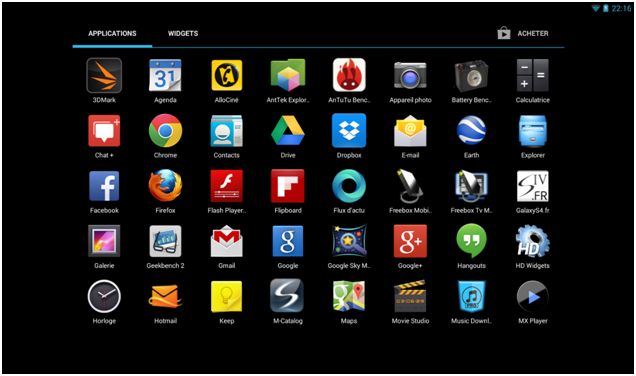
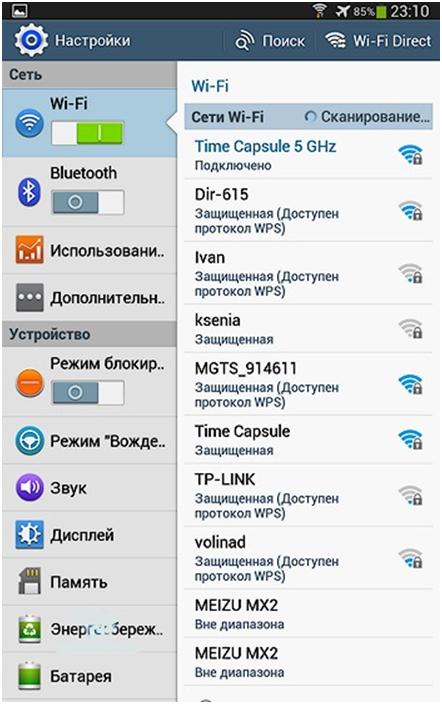
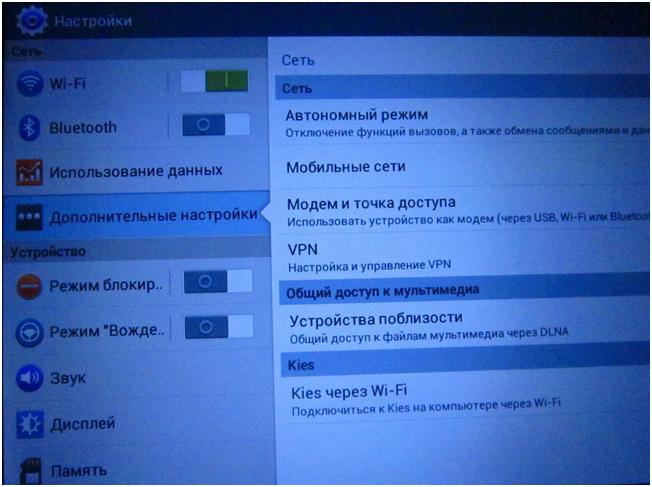
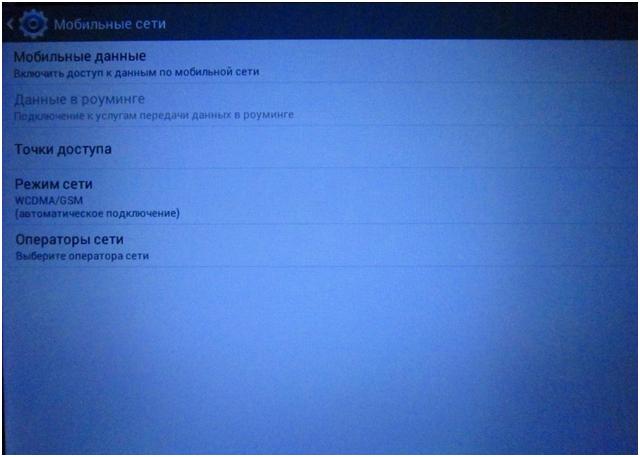
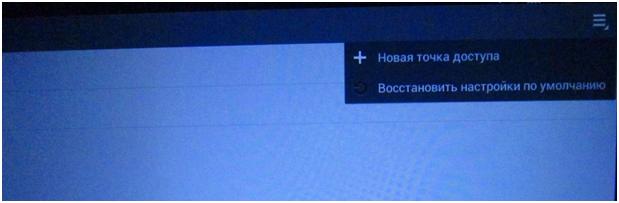
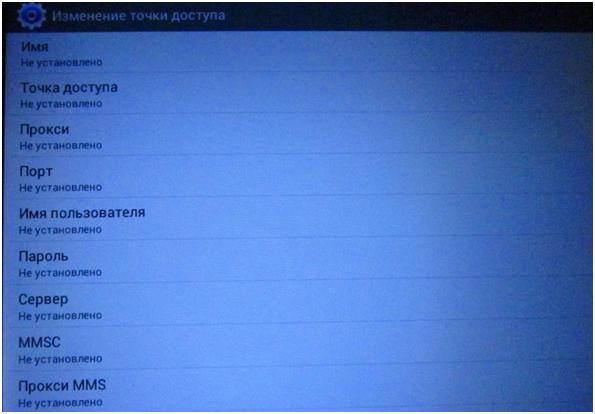
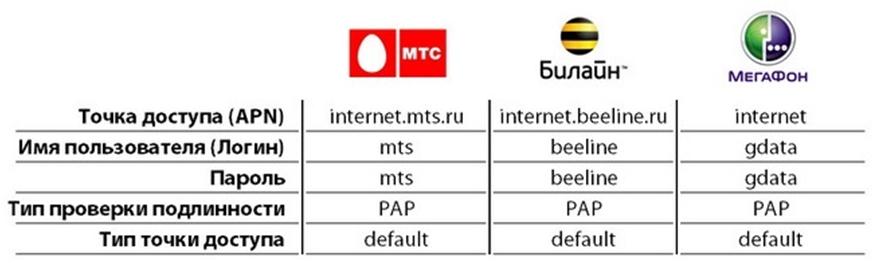
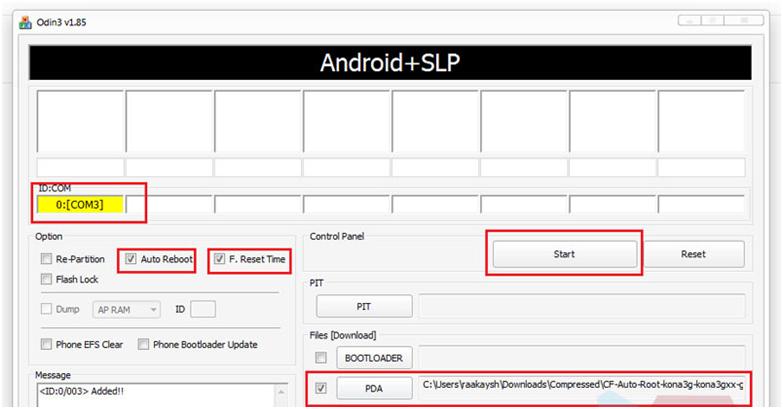
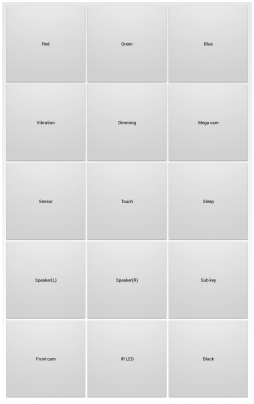
ПОСЛЕДНИЕ КОММЕНТАРИИ